一部の Outlook ユーザーは、アプリケーションからメールボックスを開くとエラー メッセージが表示されると報告しています。サーバールールの形式が認識されませんでした。エラー メッセージのとおり、Outlook はサーバー ルールの形式を認識できません。この問題は、サービスから削除する必要がある問題のあるルールによって発生します。
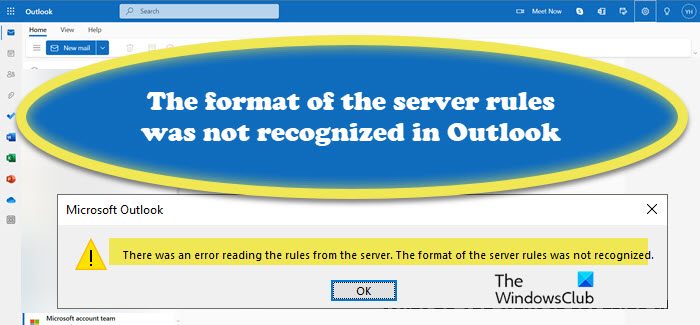
サーバーからのルールの読み取り中にエラーが発生しました。サーバー ルールの形式が認識されませんでした。
サーバー ルールの形式が Outlook で認識されない問題を修正しました
エラーはルール エンジンにリンクされているため、それに関する問題は次のとおりです。
不一致によりエラーが発生する可能性があります。リロードすることで状況を解決できます
ルールを修正するとともに、その原因となる可能性のあるルールを削除します。の不具合
強制されたルールや破損したファイルもこの状況を引き起こす可能性がありますので、
この状況を解決するには、ScanPST.exe ツールを実行し、Outlook.SRS ファイルをリセットします。
というメッセージが表示された場合は、以下の解決策に従ってください。サーバールールの形式が認識されませんでしたOutlookで。
- Outlook のルール エンジンをリセットする
- 現在適用されているルールをすべて削除した後に追加します
- Outlook.com から最新のルールを削除する
- Outlook.SRS ファイルをリセットする
- 受信トレイ修復ツールを実行する
これらの方法を使用してこの問題を解決しましょう。
1] Outlookのルールエンジンをリセットする
このトラブルシューティング ガイドで最初に行う必要があるのは、次のコマンドを実行してルール エンジンをリセットすることです。/cleanrulesサーバーのルールを再構築する前にコマンドを実行してください。
ルール エンジンをリセットするには、次の手順に従います。
- Outlook を開いて、ルールとアラートの管理からのファイルタブ。
- 次に、「オプション」をクリックします。
- [エクスポート ルール] をクリックし、ローカル ファイルを保存する新しく作成したフォルダーを選択し、その名前を書き込みます。
- [保存] ボタンをクリックして、ルールのローカル バックアップの作成を完了します。
Exchange アカウントのユーザーは、ユーザーごとに異なる名前でバックアップを作成する必要があります。 - バックアップが作成されたら、Outlook を閉じます。 [十字] ボタンをクリックするだけでなく、タスク マネージャー (Ctrl + Shift + Esc) に移動し、Outlook に関連するプロセスを探し、それを右クリックして [タスクの終了] を選択します。
- ここで、Windows + R キーを押して、[ファイル名を指定して実行] ダイアログ ボックスを開きます。
- 次のコマンドを入力し、Ctrl + Shift + Enter を押して管理者アクセスで実行します。
"C:\Program Files\Microsoft Office\root\Office16\OUTLOOK.EXE" /cleanrules
- これによりルール エンジン全体がリセットされますが、インストール パスが異なる場合は、それに応じて調整してください。
削除する必要があるルールに基づいてパラメータを変更できます。
/cleanclientrules = To delete client-side rules
/cleanserverrules = To delete server-side rules
ルールをクリアした後、システムを再起動し、Outlook を開きます。問題が解決されることを願っています。
2] 現在適用されているルールをすべて削除した後に追加します。
サーバーからルールを読み取るときにエラーが発生する原因の 1 つは、Outlook ルールが破損していることです。これらのルールのバックアップをローカル ファイルに作成して削除すると、破損していない新しいルールを作成できるため、この問題の解決に役立ちます。その方法は次のとおりです。
- Outlook を起動し、[ファイル] > [オプション] から [ルールとアラートの管理] に移動します。
- [ルールのエクスポート] をクリックし、ローカル ファイルを保存するフォルダーを選択し、その名前を書き込みます。
- ここで [保存] をクリックして、ルールのローカル バックアップを作成します。
- Outlook を再起動し、メッセージが表示されたらアカウントを再接続します。
- ここで、「ファイル」に移動し、「ルール」をクリックして、「ルールとアラートの管理」を選択します。
- 次に、クライアント オプションとサーバー オプションのどちらを選択するかを尋ねられます。クライアント オプションを選択します。
- 最後に、以前に保存したルールのバックアップをインポートするには、「ルールのインポート」をクリックします。
Outlook を再起動し、問題が解決されたかどうかを確認します。
3] Outlook.comから最新のルールを削除します
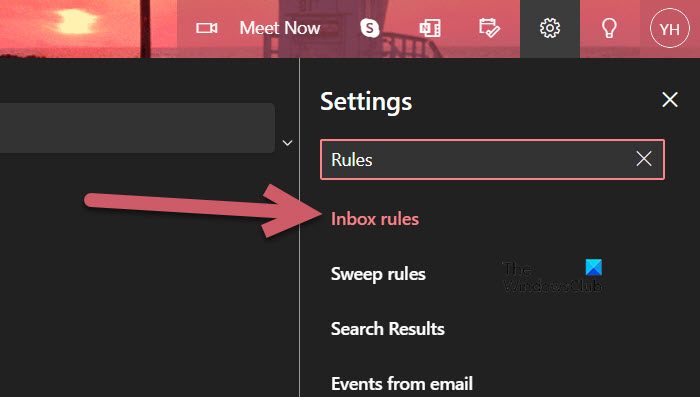
新しいルールを Outlook にローカルで追加した後、エラーがデバイスを悩ませ始めた場合は、
ルール エンジンだけでなくサーバー レベルでもルールをリセットしてください。
そうしないと、この問題は引き続き発生します。この場合、メールボックス アカウントを使用して Outlook.com にログインし、新しく作成したルールを削除する必要があります。
その方法を学びましょう:
- 選択したブラウザを起動してアクセスしてくださいアウトルック.オフィス.com。
- コンピューターで Outlook が開いたら、通常ログインに使用する資格情報を使用します。
- 画面の右上隅にあるダッシュボードの歯車アイコンをクリックします。
- [設定] メニューの関連する検索フィールドに「ルール」と入力し、[受信トレイ ルール] をクリックします。
- ここでは、現在の受信トレイ ルールがすべて表示されます。エラーが発生する前に最後に追加したルールを見つけて、削除します。
最後に、問題が解決したかどうかを確認します。
4] Outlook.SRSファイルをリセットします
多くのユーザーから、Outlook がエラー コードなしで起動すると報告されており、そのようなシナリオでは .SRS ファイルに問題があります。 SRS ファイルには、アクティブな Outlook アカウントの送受信パラメータに関するデータが保存されます。このファイルには、Outlook プロファイルの受信メールと送信メールの両方に関する情報も保存されるため、削除することはできません。ただし、クライアントがファイルを無視して新しいファイルを生成する必要があるように、ファイルの名前を変更することはできます。
所定の手順に従って、Outlook.SRS ファイルをリセットします。
- Outlook を閉じて、バックグラウンドで実行されていないことを確認します。タスク マネージャーをチェックしてそれを確認できます。
- Windows + E キーを押してファイル エクスプローラーを開き、次の場所に移動します
C:\users\username\AppData\Roaming\Microsoft\
- Outlook.srs ファイルを見つけて右クリックし、[名前の変更] オプションを選択します。
- ここで、以前の名前を Outlook_old.srs に変更して、Outlook に強制的に無視させます。
- このプロセスが完了したら、Outlook を起動し、問題が解決されたかどうかを確認します。
これでうまくいくことを願っています。
5] 受信トレイ修復ツールを実行します

上記のすべての解決策を実行しても問題が解決しない場合は、個人用フォルダー (.pst) の破損が原因である可能性が高くなります。その場合は、個人用フォルダーを精査してすべての不一致を修復する受信トレイ修復ツールを実行する必要があります。
- Outlook を閉じ、ファイル エクスプローラーを開き、次のファイルに移動します。
C:\ プログラム ファイル
- 正しいパスに移動し、右上隅の検索機能を使用して SCANPST.exe を見つけ、それをダブルクリックして実行します。
- 古いバージョンの Office を使用している場合は、次のいずれかの場所で手動で検索できます。
2016: C:\Program Files (x86)\Microsoft Office\root\Office16 2013: C:\Program Files (x86)\Microsoft Office\Office15 2010: C:\Program Files (x86)\Microsoft Office\Office14 2007: C:\Program Files (x86)\Microsoft Office\Office12
- PSTScan.exe プログラムを検索した後、それを実行し、[参照] ボタンを選択して PST ファイルの場所を指定します。適切なファイルを受信トレイ修復プログラムに正常にロードしたら、[開始] をクリックして破損のスキャンを実行し、ダイアログ ボックスに検出された問題と不整合が表示されます。
ファイルをリセットした後、問題が解決したかどうかを確認してください。
前述のいずれかの解決策を使用して問題が解決されたことを願っています。
こちらもお読みください:Outlook でルールを削除または無効にする方法
サーバーからルールを読み取る際の Outlook エラーを修正するにはどうすればよいですか?
Outlook がルールを読み取れない場合は、ルールが破損している可能性があります。破損したものを削除して、新しいものを追加できます。ただし、ルールのバックアップを作成し、削除してから追加することもできます。
サーバー上の Outlook ルールを変更するにはどうすればよいですか?
ルールを変更するには、[ファイル] > [オプション] > [ルールとアラートの管理] に移動します。これにより、「ルールとアラート」ウィンドウが開き、ここからルールを追加または削除できます。複数のアカウントをお持ちの場合は、ルールを構成する前に必ず正しい電子メール アカウントを選択してください。






